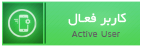22-09-2015، 10:58 PM
(آخرین تغییر در ارسال: 23-09-2015، 01:02 AM توسط Day Mobile.)
آموزش اتصال اینترنت گوشی به کامپیوتر
با گسترش استفاده از اینترنت، دسترسی نداشتن به این شبكه بزرگ جهانی برای بسیاری از كاربران به مشكلی بسیار بزرگ تبدیل شده است و این مشكل زمانی خود را نشان میدهد كه این قبیل كاربران كه زندگی بدون اینترنت برایشان هیچ معنایی ندارد، آنطور كه میخواهند نتوانند از اینترنت استفاده كنند! فرض كنید قصد دارید با استفاده از خدمات اینترنت بانك خود به انتقال وجه از حسابی به حساب دیگر بپردازید.
لپتاپ در اختیار دارید اما اینترنت ندارید! در عوض گوشی تلفن همراهتان از قابلیت دسترسی به اینترنت برخوردار است، اما مرورگر نصب شده روی آن سازگاری كاملی با سایت خدمات اینترنت بانك شما ندارد! یا فرض كنید از سرویسهای دیتای شبكه همراه خود استفاده میكنید و قصد دارید در مدت زمان استراحت در دانشگاه، اینترنت تلفن همراه خود را در اختیار دیگر دوستانتان نیز قرار دهید.
گوشی های مجهز به ویندوز 8 : (برای کامپیوتر و لپ تاپ هایی که وایرلس دارند)
در چنین شرایطی اگر گوشی تلفن همراه شما مجهز به سیستمعامل ویندوز فون 8 باشد براحتی میتوانید تلفن خود را به یك نقطه دسترسی بیسیم برای استفاده از اینترنت تبدیل كنید و اینترنت فعال روی تلفن همراهتان را با دیگر دستگاههای مجهز به كارت شبكه بیسیم به اشتراك بگذارید.
برای انجام این كار باید چند مرحله را دنبال كنید:
1ـ از فـــهرست برنامهها در تلفن خود به بخش Settings مراجعه كنید.
2- صفـــــــحه را به پاییـن اسكرول كــرده و گـــزینه internet sharing را پیدا كنید. پس از مشاهده این گزینه روی آن فشار دهید.
3- در این صفحه گزینهای با عنوان Sharing قابل مشاهده است. این گزینه در حالت پیشفرض در حالت Off قرار دارد. شما میتوانید برای فعالسازی آن، كلید مقابل آن را به سمت راست كشیده و آن را به On تغییر دهید.
4- پس از فعالسازی قابلیت اشتراكگذاری اینترنت، شما میتوانید برای اعمال تنظیمات بیشتر روی گزینه setup فشار دهید. با انتخاب این گزینه میتوانید نام شبكه و رمز دلخواهی را برای دسترسی به آن مشخص كنید و همچنین در بخش Guests connected نیز میتوانید تعداد كاربران متصل به شبكه خود را مشاهده كنید.
5- برای غیرفعالكردن این قابلیت نیز باید دوباره پس از طی مراحل فوق، گزینه Sharing را به Off تغییر دهید.
گوشی های مجهز به اندروید 4 به بالا : (برای کامپیوتر و لپ تاپ هایی که وایرلس دارند)
روش معمول در گوشی های اندرویدی نسخه ۴ به بالا به این صورت است که ایتدا وارد setting شوید و portable hotspot را بیابید (معمولا زیر More قرار گرفته است) سپس در صورت اتصال با سیم گزینه USB tethering را فعال کنید.
اما اگر با wifi مشکل ندارید Portable wi-fi hotspot را انتخاب کنید .
به خاطر داشته باشید که اگر بی سیم متصل می شوید قبل از اتصال از گزینه Configuration wi-fi hotspot روی شبکه خود پسورد گذاشته باشید. این شیوه برای نسخه های قدیمی تر اندروید مثل ۲٫۳٫۴ هم تقریبا همین شکل است البته با این تفاوت که بلوتوث را پشتیبانی نمی کند.
برای تنظیم گوشی های آیفون هم از setting به Network و celluar Data network بروید و آن را On کنید. بلوتوث را هم باید روشن کنید . گوشی پسوردی به شما می دهد که می توان از آن برای اتصال wifi استفاده کنید.
با گسترش استفاده از اینترنت، دسترسی نداشتن به این شبكه بزرگ جهانی برای بسیاری از كاربران به مشكلی بسیار بزرگ تبدیل شده است و این مشكل زمانی خود را نشان میدهد كه این قبیل كاربران كه زندگی بدون اینترنت برایشان هیچ معنایی ندارد، آنطور كه میخواهند نتوانند از اینترنت استفاده كنند! فرض كنید قصد دارید با استفاده از خدمات اینترنت بانك خود به انتقال وجه از حسابی به حساب دیگر بپردازید.
لپتاپ در اختیار دارید اما اینترنت ندارید! در عوض گوشی تلفن همراهتان از قابلیت دسترسی به اینترنت برخوردار است، اما مرورگر نصب شده روی آن سازگاری كاملی با سایت خدمات اینترنت بانك شما ندارد! یا فرض كنید از سرویسهای دیتای شبكه همراه خود استفاده میكنید و قصد دارید در مدت زمان استراحت در دانشگاه، اینترنت تلفن همراه خود را در اختیار دیگر دوستانتان نیز قرار دهید.
گوشی های مجهز به ویندوز 8 : (برای کامپیوتر و لپ تاپ هایی که وایرلس دارند)
در چنین شرایطی اگر گوشی تلفن همراه شما مجهز به سیستمعامل ویندوز فون 8 باشد براحتی میتوانید تلفن خود را به یك نقطه دسترسی بیسیم برای استفاده از اینترنت تبدیل كنید و اینترنت فعال روی تلفن همراهتان را با دیگر دستگاههای مجهز به كارت شبكه بیسیم به اشتراك بگذارید.
برای انجام این كار باید چند مرحله را دنبال كنید:
1ـ از فـــهرست برنامهها در تلفن خود به بخش Settings مراجعه كنید.
2- صفـــــــحه را به پاییـن اسكرول كــرده و گـــزینه internet sharing را پیدا كنید. پس از مشاهده این گزینه روی آن فشار دهید.
3- در این صفحه گزینهای با عنوان Sharing قابل مشاهده است. این گزینه در حالت پیشفرض در حالت Off قرار دارد. شما میتوانید برای فعالسازی آن، كلید مقابل آن را به سمت راست كشیده و آن را به On تغییر دهید.
4- پس از فعالسازی قابلیت اشتراكگذاری اینترنت، شما میتوانید برای اعمال تنظیمات بیشتر روی گزینه setup فشار دهید. با انتخاب این گزینه میتوانید نام شبكه و رمز دلخواهی را برای دسترسی به آن مشخص كنید و همچنین در بخش Guests connected نیز میتوانید تعداد كاربران متصل به شبكه خود را مشاهده كنید.
5- برای غیرفعالكردن این قابلیت نیز باید دوباره پس از طی مراحل فوق، گزینه Sharing را به Off تغییر دهید.
گوشی های مجهز به اندروید 4 به بالا : (برای کامپیوتر و لپ تاپ هایی که وایرلس دارند)
روش معمول در گوشی های اندرویدی نسخه ۴ به بالا به این صورت است که ایتدا وارد setting شوید و portable hotspot را بیابید (معمولا زیر More قرار گرفته است) سپس در صورت اتصال با سیم گزینه USB tethering را فعال کنید.
اما اگر با wifi مشکل ندارید Portable wi-fi hotspot را انتخاب کنید .
به خاطر داشته باشید که اگر بی سیم متصل می شوید قبل از اتصال از گزینه Configuration wi-fi hotspot روی شبکه خود پسورد گذاشته باشید. این شیوه برای نسخه های قدیمی تر اندروید مثل ۲٫۳٫۴ هم تقریبا همین شکل است البته با این تفاوت که بلوتوث را پشتیبانی نمی کند.
برای تنظیم گوشی های آیفون هم از setting به Network و celluar Data network بروید و آن را On کنید. بلوتوث را هم باید روشن کنید . گوشی پسوردی به شما می دهد که می توان از آن برای اتصال wifi استفاده کنید.

![[-] [-]](http://forum.dailymobile.ir/images/Mellat_mobile/collapse.png)